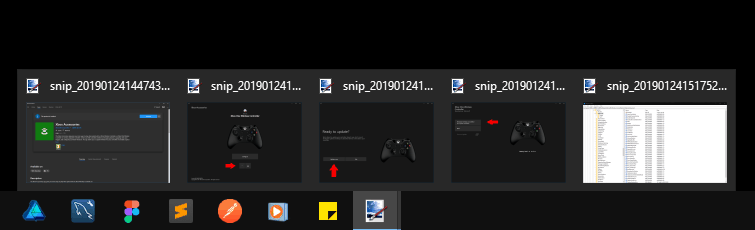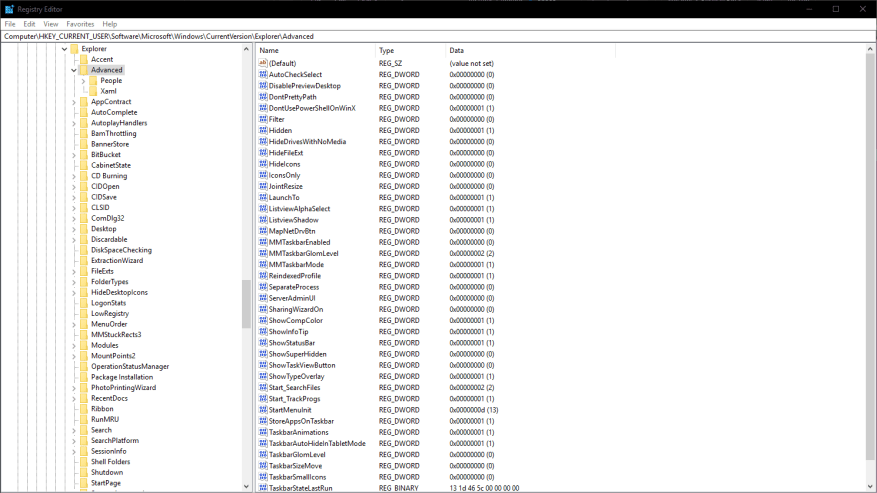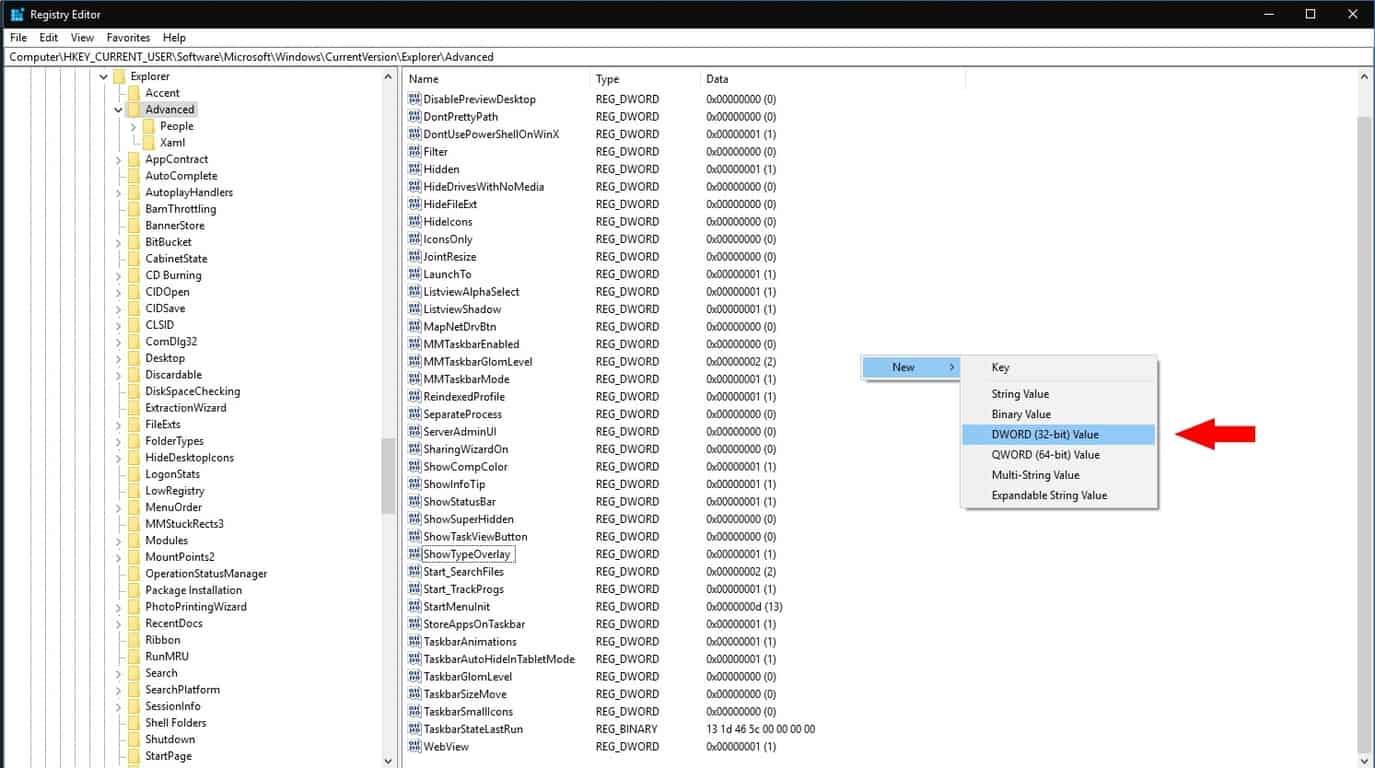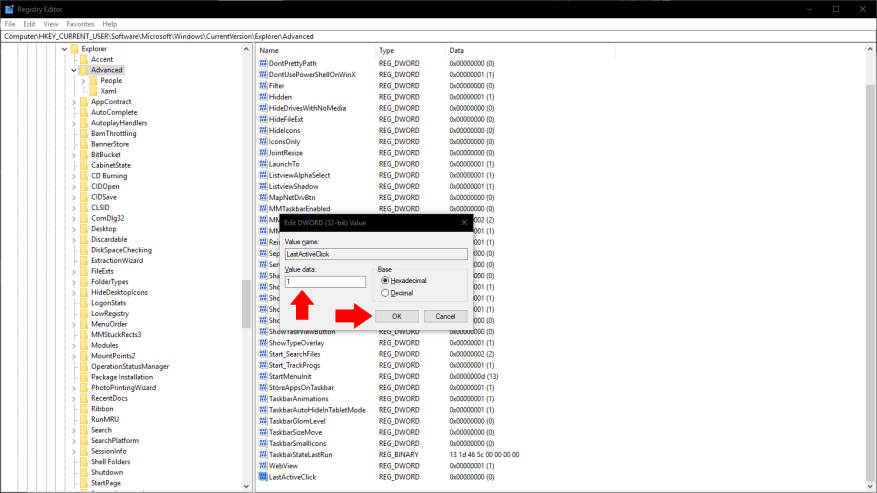A barra de tarefas do Windows 10 é uma continuação quase inalterada do design que a Microsoft introduziu com o Windows 7. Por padrão, as janelas abertas são combinadas em um único ícone representando seu aplicativo pai.
Se você tiver apenas uma janela de um aplicativo aberta, poderá voltar rapidamente para ela clicando no ícone da barra de tarefas. Quando mais de uma janela estiver aberta, o Windows exibirá a faixa de miniaturas, permitindo que você escolha a janela desejada. Se você alterna frequentemente entre aplicativos com muitas janelas abertas, esse procedimento de dois cliques pode se tornar um pouco tedioso.
Usando um hack de registro, é possível modificar o comportamento aqui. Faremos com que clicar em um ícone da barra de tarefas sempre abra a última janela usada desse aplicativo. Você ainda poderá ver e alternar entre todas as janelas abertas passando o mouse sobre o ícone para exibir a faixa de miniaturas.
Como sempre, você edita o registro por sua conta e risco – essa configuração não é oficialmente suportada pela Microsoft e pode parar de funcionar no futuro. Essa técnica deve funcionar em todas as versões do Windows, a partir do 7, mas vamos nos concentrar no Windows 10.
Abra o Editor do Registro procurando por “regedit” no menu Iniciar. Você precisará estar logado como administrador. Na janela que aparece, use a visualização em árvore à esquerda para navegar até a seguinte chave:
HKEY_CURRENT_USER\Software\Microsoft\Windows\CurrentVersion\Explorer\Advanced
Se você estiver usando uma versão recente do Windows 10, o Editor do Registro terá uma barra de endereços na parte superior da janela. Você pode colar a chave aqui para navegar rapidamente para o seu destino.
No painel à direita, tome cuidado para não editar nenhum dos valores de registro exibidos. Clique com o botão direito do mouse no painel e selecione Novo > Valor DWORD (32 bits). Digite “LastActiveClick” como o valor para a nova chave.
Agora, clique duas vezes na chave que você acabou de selecionar para abrir o editor de valores. Substitua o valor por “1” e clique em OK.Você precisará sair e entrar novamente antes que a alteração entre em vigor. Abra alguns aplicativos com várias janelas cada e tente clicar nos ícones da barra de tarefas. Você verá que muda imediatamente para a última janela aberta, sem exibir a faixa de miniaturas.
Por fim, vale a pena notar que esse comportamento está embutido no Windows, embora de uma maneira nada óbvia. Segurar a tecla control (Ctrl) enquanto clica em um ícone da barra de tarefas sempre abrirá a última janela ativa, sem necessidade de hack de registro. Se você precisar desse comportamento apenas ocasionalmente, segurar a tecla Ctrl pode ser a melhor abordagem para você.
Perguntas frequentes
Como coloco o Windows 10 no modo s?
Agora, qualquer edição do Windows 10 pode ser colocada no “Modo S”. Você pode instalar o Windows 10 no Modo S criando um arquivo unattend.xml e aplicando-o a uma imagem do Windows 10 com DISM. Consulte a documentação da Microsoft. RELACIONADO: O que é o Windows 10 S e como ele é diferente?
Quanto custa obter o Windows 10 no modo s?
Antes do Windows 10 no modo S, havia o Windows 10 S. A Microsoft planejava cobrar US$ 50 para mudar do Windows 10 S para uma edição de desktop padrão do Windows 10. No entanto, a Microsoft cedeu a esses planos e o Windows 10 S se foi. Com o Windows 10 no modo S, sair desse modo é gratuito.
O que é o Windows 10 S e como funciona?
Originalmente, o Windows 10 S era uma edição separada otimizada para desempenho, segurança e limitada aos aplicativos disponíveis na Microsoft Store, que exigia sua própria mídia de instalação.
O modo Windows 10 S é gratuito?
Microsoft: Sair do Windows 10 S Mode será gratuito para todos. A Microsoft está reconhecendo oficialmente que o Windows 10 S Mode chegará ‘em breve’ a todas as edições do Windows 10 – e a mudança para uma versão completa do sistema operacional será gratuita para todos os usuários.
Como sair do modo S no Windows 10?
Saindo do modo S no Windows 10 1 Em seu computador executando o Windows 10 no modo S, abra Configurações > Atualização e segurança > Ativação.2 Na seção Mudar para o Windows 10 Home ou Mudar para o Windows 10 Pro, selecione Ir para a Loja. … 3 Na página Sair do modo S (ou similar) que aparece na Microsoft Store, selecione o botão Obter. …
Você terá que pagar para atualizar para o modo Windows 10 S?
A Laptop Mag descobriu que a Microsoft não cobrará a taxa de US$ 49. A mudança para o modo S significa que ninguém terá que pagar, se você estiver atualizando do Windows 10 S Pro para o Windows 10 Pro como você pode mover atualmente ou para o Windows 10 Home ou Enterprise no futuro.
Quanto custa sair do modo S?
Não há cobrança para sair do modo S. No seu PC executando o Windows 11 no modo S, abra Configurações > Sistema > Ativação. Na seção Mudar para o Windows 11 Pro, selecione Ir para a Loja. (Se você também vir uma seção “Atualize sua edição do Windows”, tome cuidado para não clicar no link “Ir para a Loja” que aparece lá.)
Como baixar e instalar o Windows 10 s no Windows 10?
1. Você precisa visitar o site do Windows da Microsoft e baixar o instalador do Windows 10. Basta visitar este link e clicar no botão Download Installer. 2. Quando o download do Windows 10 S Installer estiver concluído, encontre o Windows10SInstaller5932.exe na pasta de download do seu PC e clique nele para iniciar a instalação. 3.
O que é o Windows 10 S e como usá-lo?
Além disso, o Windows 10 S permite baixar programas e aplicativos apenas da loja da Microsoft. O navegador de Internet padrão é o Microsoft Edge e o mecanismo de pesquisa é o Bing.
O modo Windows 10 S é o mesmo que o Windows 10?
Atualização: em 6 de março de 2018, Joe Belfiore, da Microsoft, confirmou que o Windows 10 S se tornaria um “modo” do Windows 10 em vez de uma versão completamente separada. Veja como funciona o Modo S do Windows 10. RELACIONADO: O que é o Windows 10 ou o Windows 11 no modo S? Como o Windows 10 S é diferente?
O que acontece se você deixar o Windows 10 no modo s?
É por isso que a maioria dos PCs não vem no modo S.Se você tiver um dispositivo Windows 10 no ARM, sair do Modo S permitirá que você execute qualquer aplicativo de desktop Windows de 32 bits, mas muitos aplicativos serão muito lentos. Se você estiver usando um PC com Windows 10 com um chip Intel ou AMD padrão, não precisa se preocupar com isso.